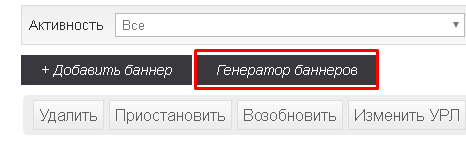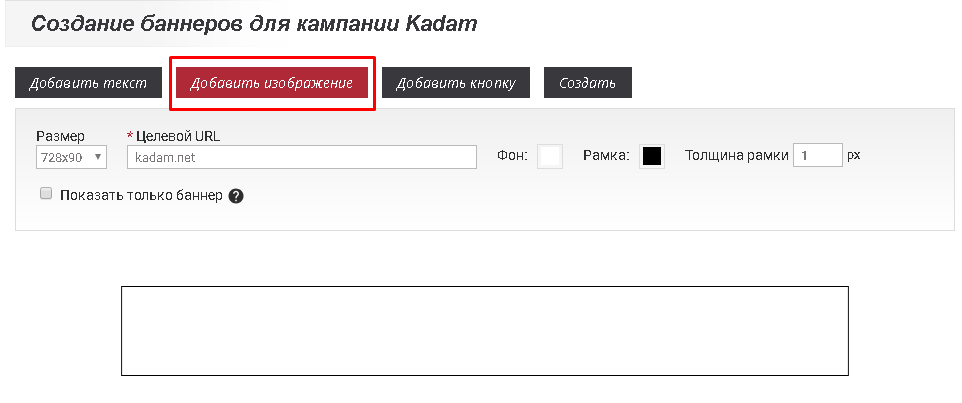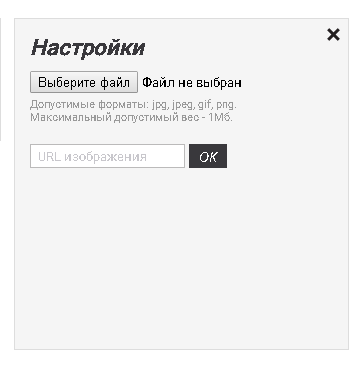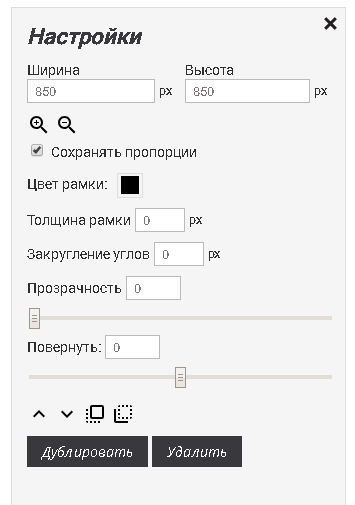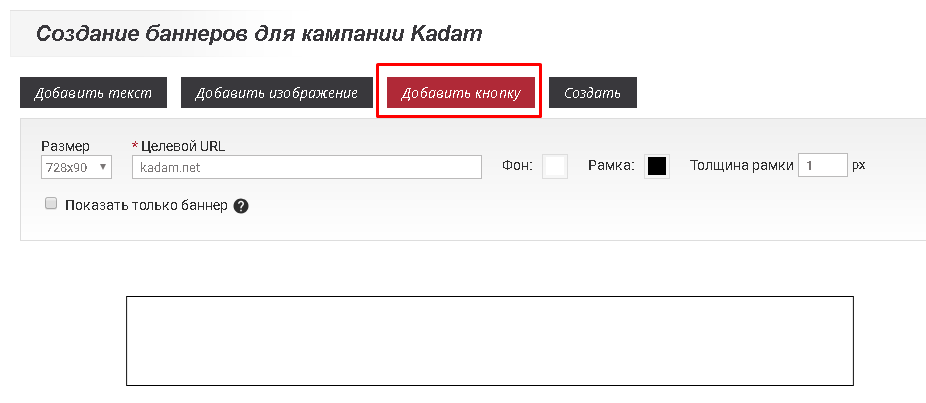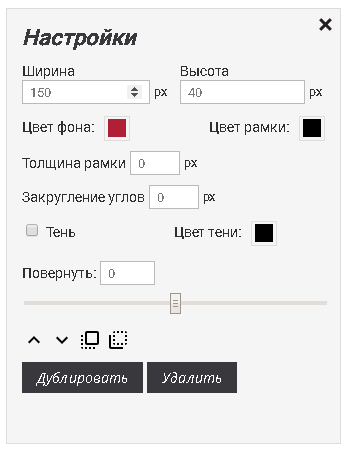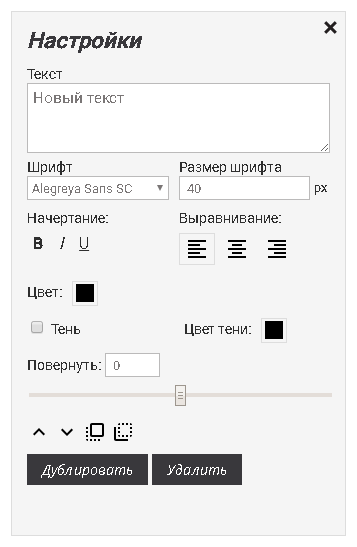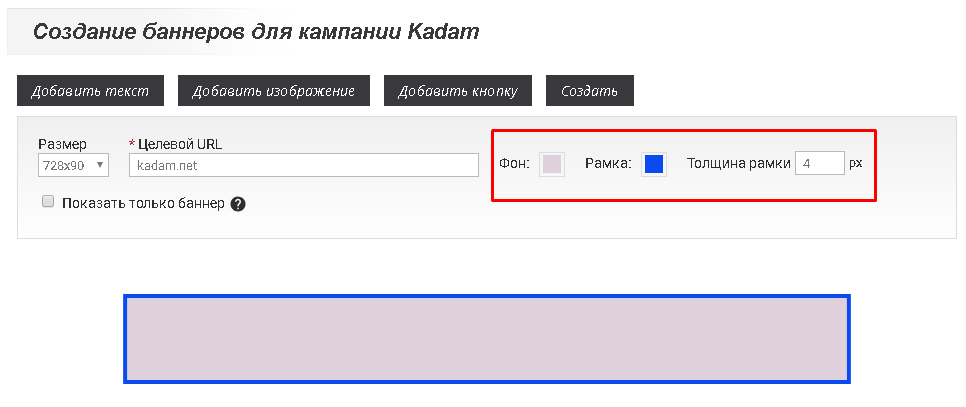Translations:Генератор баннеров/1/ru
Генератор баннеров - графический редактор, который позволяет быстро создать баннер одного из самых популярных размеров в системе:
728x90
468x60
336x280
320x100
320x50
300x600
300x250
250x250
240x400
200x200
160x600
120x600
Смотрите видео инструкцию по созданию баннера в нашем генераторе:
Доступ к редактору можно получить, кликнув на кнопку "Генератор баннеров" в списке материалов баннерной кампании. (рис.1)
В генераторе баннеров можно выделить 4 основных опции:
- добавление и редактирование изображения
- добавление и редактирование кнопки
- добавление и редактирование текста
- настройка рамки и фона
Содержание
Добавление и редактирование изображения
Для загрузки изображения нужно нажать "Добавить изображение" (рис. 2).
Справа появится меню загрузки. Вы сможете загрузить файл изображения с вашего устройства или указать ссылку на изображение из любого сайта в сети интернет. Можно загрузить как статическое изображение, так и анимированное. Поддерживаемые расширения файлов: gif, jpg, jpeg, png. Вес файла изображения не должен превышать 1 мб (рис. 3).
После загрузки изображения можно будет изменять его размеры, установить и редактировать рамку изображения, закруглить углы, задать прозрачность, поворачивать (рис. 4).
Добавление и редактирование кнопки
Для добавления кнопки в баннер нужно нажать "Добавить кнопку" (рис. 5).
Кнопка добавляется автоматически и можно будет изменять ее размеры, установить цвет фона и рамки кнопки, закруглить углы, задать прозрачность, тень, поворачивать (рис. 6).
Добавление и редактирование текста
Для добавления текста в баннер нужно нажать "Добавить текст" (рис. 7).
Текст добавляется автоматически и можно будет изменять его содержимое, шрифт, размер, начертание, выравнивание, цвет, тень, поворачивать (рис. 8).
Между всеми элементами баннера можно переключаться с помощью курсора мыши кликнув на нужный элемент и используя перестановки планов между элементами (рис. 9).
Настройка рамки и фона
Кликнув на цветовые квадратики вы сможете задать цвет фона, цвет рамки и толщину рамки, если потребуется (рис. 10).
После завершения редактирования всех элементов для добавления баннера в кампанию нужно нажать кнопку "Создать" (рис. 11).